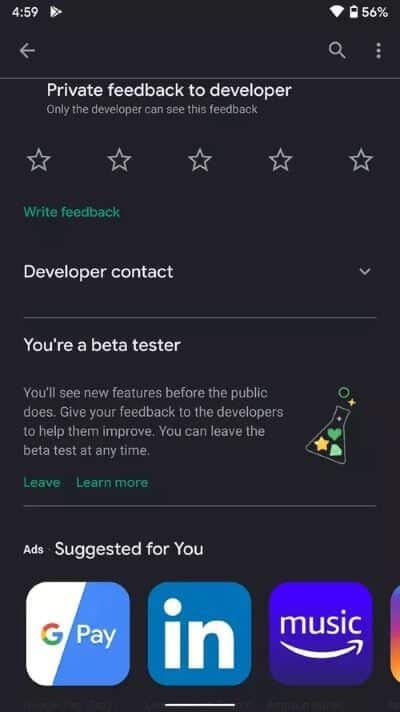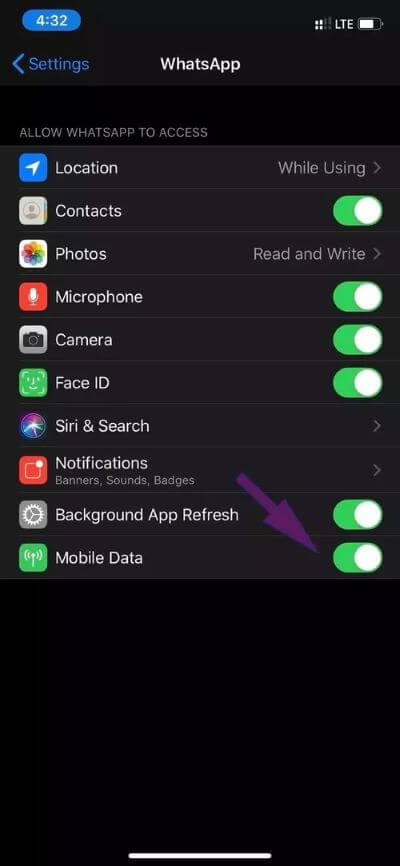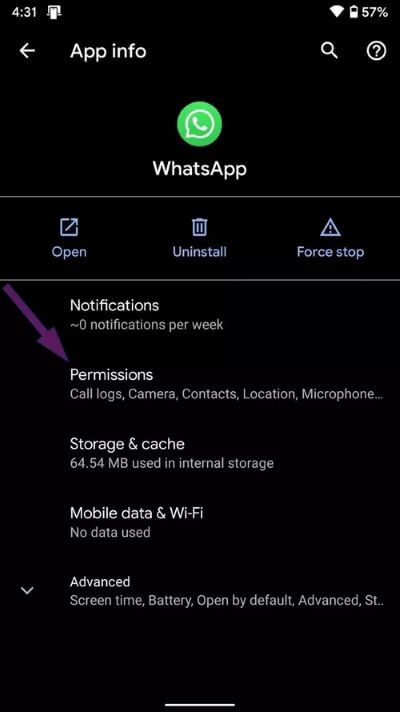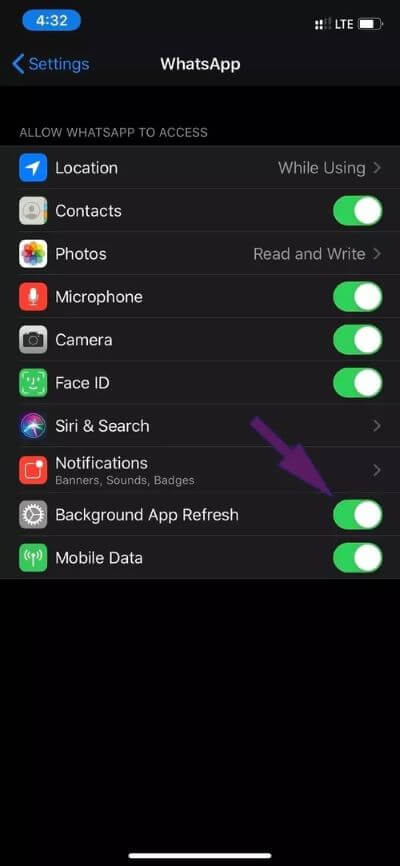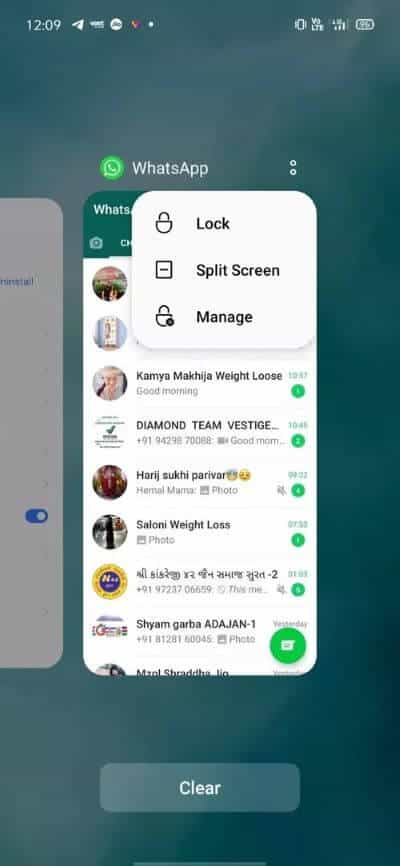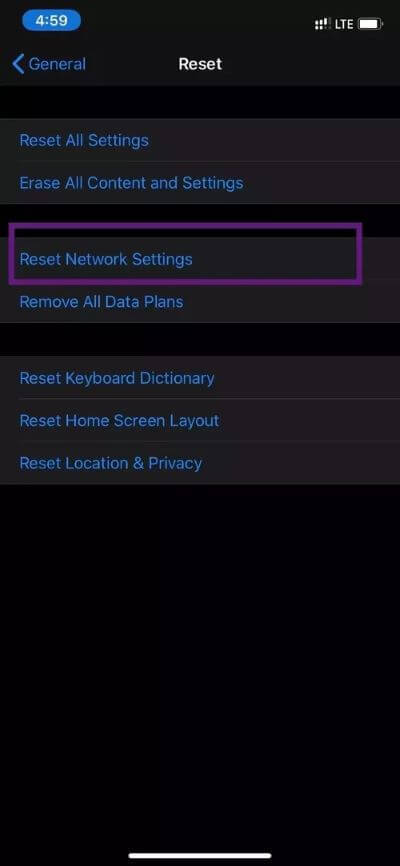Les 10 meilleures façons de réparer les médias WhatsApp ne se téléchargeant pas sur iOS et Android
WhatsApp est l'une des applications de messagerie instantanée les plus populaires. En février 2020, la société appartenant à Facebook a annoncé 2 milliards d'utilisateurs, contre 1.5 milliard en 2018. WhatsApp ajoute rapidement des fonctionnalités à L'application et est devenue une partie intégrante permettant à de nombreuses personnes de se connecter avec leurs amis et leur famille et même de faire des affaires via Statut et groupes WhatsApp. Alors que beaucoup continuent de partager du contenu multimédia sur WhatsApp, il peut être choquant si WhatsApp génère soudainement une erreur lors du téléchargement de médias sur iOS et Android.
De nombreux utilisateurs de WhatsApp s'appuient sur des fichiers multimédias tels que des photos, des vidéos et de l'audio pour faire le travail. Mais lorsque les fichiers multimédias ne fonctionnent pas comme prévu, ils gâchent l'expérience et vous obligent à emprunter une vieille route comme le courrier électronique.
Il existe plusieurs facteurs à l'origine d'une erreur de téléchargement inattendue sur iPhone et Android. Suivez les étapes de dépannage ci-dessous pour résoudre le problème.
1. Mettre à jour WHATSAPP
WhatsApp met fréquemment à jour son application sur iOS et Android. Une erreur de téléchargement multimédia peut survenir en raison d'une erreur ou d'une création WhatsApp obsolète sur votre téléphone. Accédez à l'App Store ou au Google Play Store et mettez à jour WhatsApp avec la dernière version.
Ceux qui utilisent WhatsApp beta sur Android et iOS doivent mettre à jour les versions respectives de WhatsApp vers les dernières, qui ont plusieurs corrections de bugs et améliorations de performances.
2. Quittez la version d'essai de WHATSAPP
Si l'échec du téléchargement du média est un problème répandu avec la version bêta de WhatsApp, il est sage de mettre fin au programme et de commencer à utiliser l'App Store ou la version stable du Play Store.
Sur iPhone, ouvrez une application TestFlight> WhatsApp> Et sélectionnez Quitter le programme expérimental Dans la liste suivante.
Sur Android, ouvrez Play Store, Et chercher WhatsApp. Une fois que vous l'avez trouvé, vous verrez une option Quittez le programme d'essai.
3. Activer les données mobiles pour WHATSAPP (IPHONE)
IOS vous permet de restreindre l'utilisation des données mobiles pour des applications spécifiques à partir du menu des paramètres. Si l'option est activée pour WhatsApp, vous ne pourrez peut-être pas télécharger de contenu multimédia sur iPhone.
Ouvrir une application Paramètres Sur iPhone et faites défiler jusqu'à WhatsApp , Et activer Données mobiles pour l'application.
4. Donner l'autorisation de stockage WHATSAPP
Nécessite WhatsApp Autorisation de stockage associée pour enregistrer les fichiers multimédias dans la galerie de l'appareil. Ouvrez l'application des paramètres de l'appareil, faites défiler vers le bas jusqu'à ce que vous voyiez WhatsApp et ouvrez-la. Cela ouvrira la fenêtre «Autoriser l'accès à WhatsApp». Assurez-vous que l'option d'accès aux photos est activée.
Sur Android, il existe deux façons d'ouvrir le gestionnaire d'autorisations. Vous pouvez ouvrir l'application des paramètres de l'appareil et accéder à Applications et notifications> Voir toutes les applications> et accédez à WhatsApp.
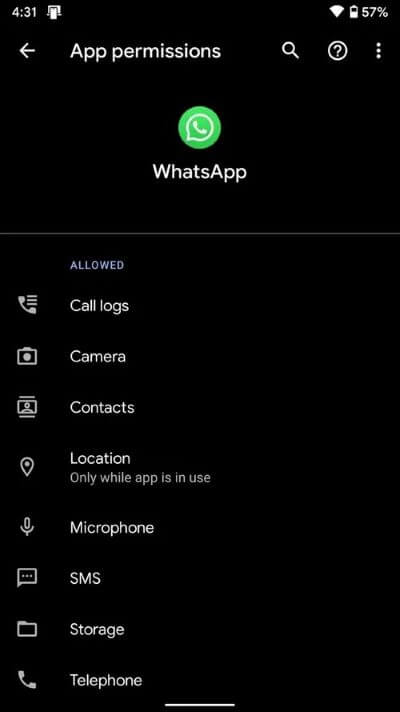
Alternativement, vous pouvez appuyer longuement sur l'icône de l'application WhatsApp et sélectionner l'option l'information dans le menu contextuel qui s'affiche. Cela vous mènera directement au menu d'informations de l'application. Là, sélectionnez le menu d'autorisation et activez l'autorisation de stocker l'appareil.
5. Utilisez une connexion réseau solide
Les fichiers multimédias comme les vidéos nécessitent une connexion réseau stable et solide pour un téléchargement fluide.
Assurez-vous que votre téléphone est connecté à un réseau plus puissant et que votre téléphone affiche suffisamment de barres pour la puissance du réseau cellulaire. Vous devez vérifier si votre téléphone prend en charge la bande Wi-Fi 5 GHz si vous possédez un routeur double bande. Et si cela se produit, connectez le téléphone à la plage Wi-Fi 5 GHz.
6. Exécutez la mise à jour de l'application en arrière-plan
Pour télécharger des fichiers multimédias en arrière-plan, vous devez autoriser WhatsApp à fonctionner correctement en arrière-plan. Pour les utilisateurs d'iPhone, vous pouvez accéder à Paramètres> WhatsApp> et activez l'option de mise à jour des applications en arrière-plan.
Les utilisateurs d'Android peuvent cliquer longuement sur l'icône de l'application WhatsApp pour ouvrir les informations de l'application. Accédez à Données mobiles et Wi-Fi et passez à l'option Données d'arrière-plan.
7. VERROUILLER WHATSAPP depuis la LISTE MULTIJOUEUR (ANDROID)
Limitez certaines formes de tiers comme Realme UI et MIUI FunTouch OS et Color OS vous permettent d'utiliser des applications d'arrière-plan pour économiser la batterie. Le système tue WhatsApp en arrière-plan et détruit le processus de téléchargement multimédia pour vous.
Comme alternative, ces skins Android offrent la possibilité de verrouiller l'application en arrière-plan pour qu'elle fonctionne correctement. Ouvrez le menu multitâche et appuyez sur le menu à trois points en haut. Sélectionnez le verrou et l'application se verrouillera en arrière-plan. Lorsque toutes les applications sont fermées en arrière-plan, le système ne tue/ferme pas l'application.
8. Activez Enregistrer dans la pellicule (IPHONE)
WhatsApp offre une excellente astuce pour ne pas enregistrer tous les médias téléchargés dans la galerie de l'appareil. Si l'option est activée, vous ne verrez pas les fichiers multimédias téléchargés à partir de WhatsApp sur le téléphone.
Ouvrez WhatsApp sur iPhone et accédez àDans Paramètres> Chat> activez l'option d'enregistrement dans la pellicule.
9. Réinitialiser les paramètres réseau (IPHONE)
Parfois, les utilisateurs écrasent les paramètres réseau par erreur, ce qui empêche le téléchargement des médias WhatsApp. Vous pouvez le réparer en réinitialisant les paramètres réseau sur l'iPhone.
Ouvrez l'application Paramètres sur iPhone et accédez à Général> Réinitialiser> Réinitialiser les paramètres réseau.
10. Vérifiez si les serveurs WHATSAPP sont en panne
Une erreur de téléchargement multimédia WhatsApp peut être due à des problèmes côté serveur de WhatsApp. Vous pouvez visiter Downdetector Et en s'assurant que les serveurs WhatsApp fonctionnent bien de leur côté.
Après tout, ces fichiers sont enregistrés sur les serveurs WhatsApp, pour commencer. Dans de tels cas, vous n'avez pas d'autre choix que d'attendre que Facebook (la société mère de WhatsApp) résout le problème.
Commencez à télécharger des fichiers multimédias depuis WhatsApp
Les images «Good Morning» non pertinentes sur WhatsApp peuvent être évitées. Mais il y a des moments où vous devez télécharger des fichiers multimédias et les enregistrer sur l'appareil. Si vous rencontrez des problèmes pour enregistrer des fichiers multimédias, continuez et appliquez les astuces ci-dessus pour résoudre le problème.